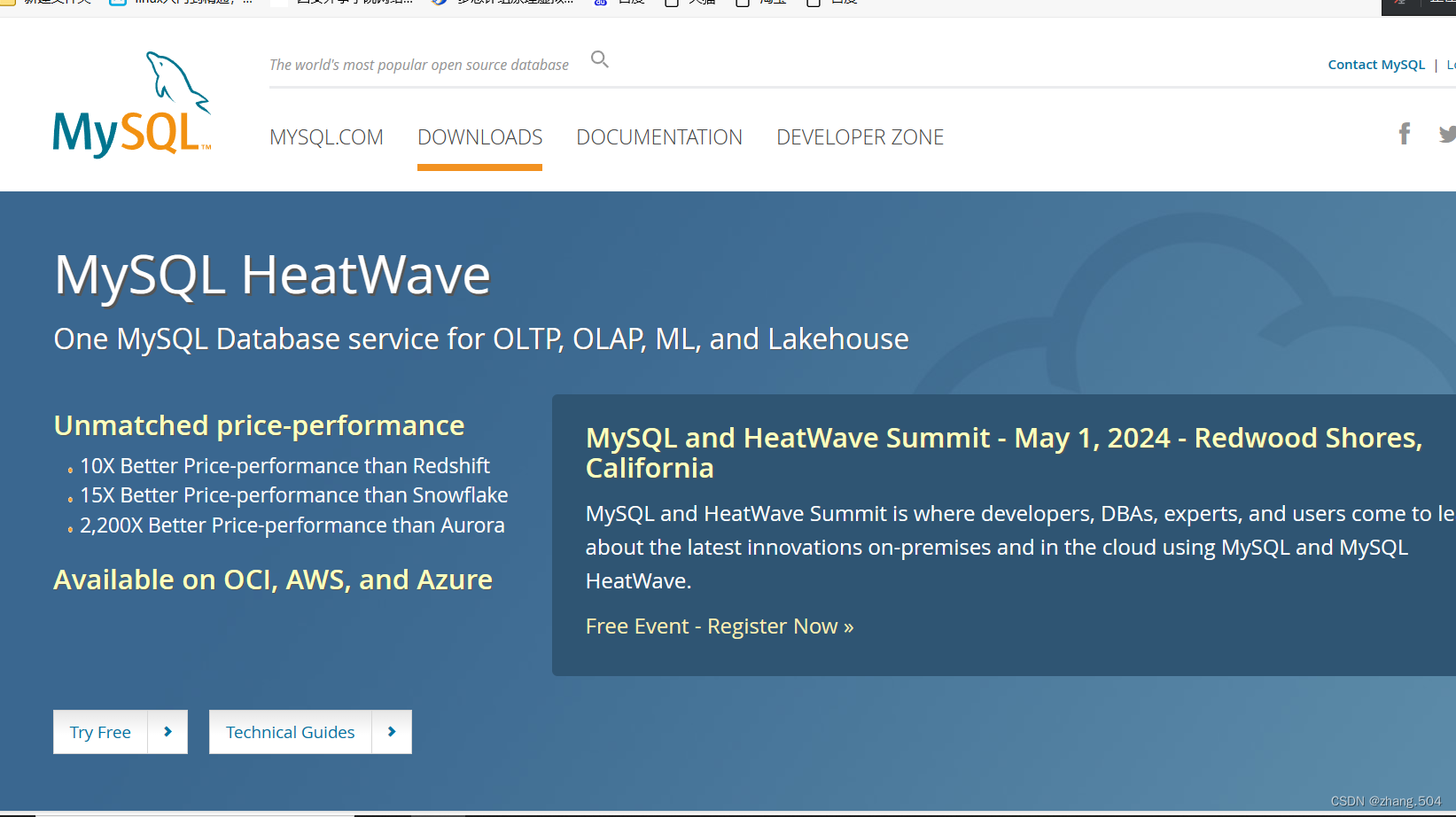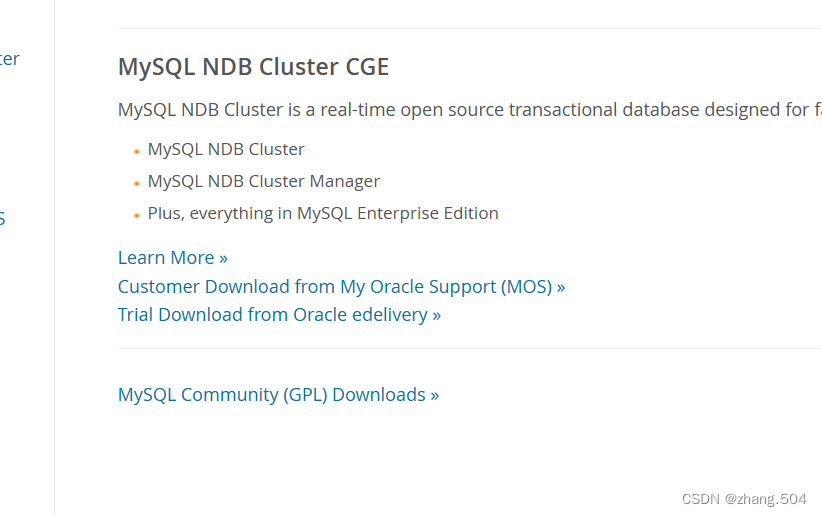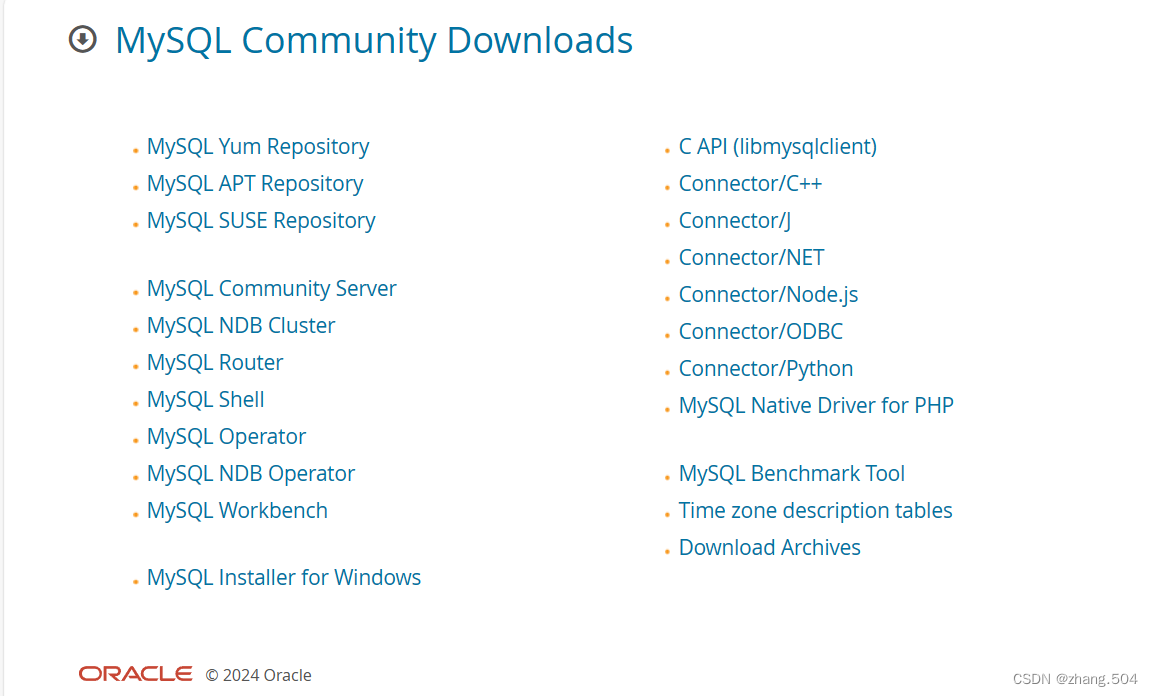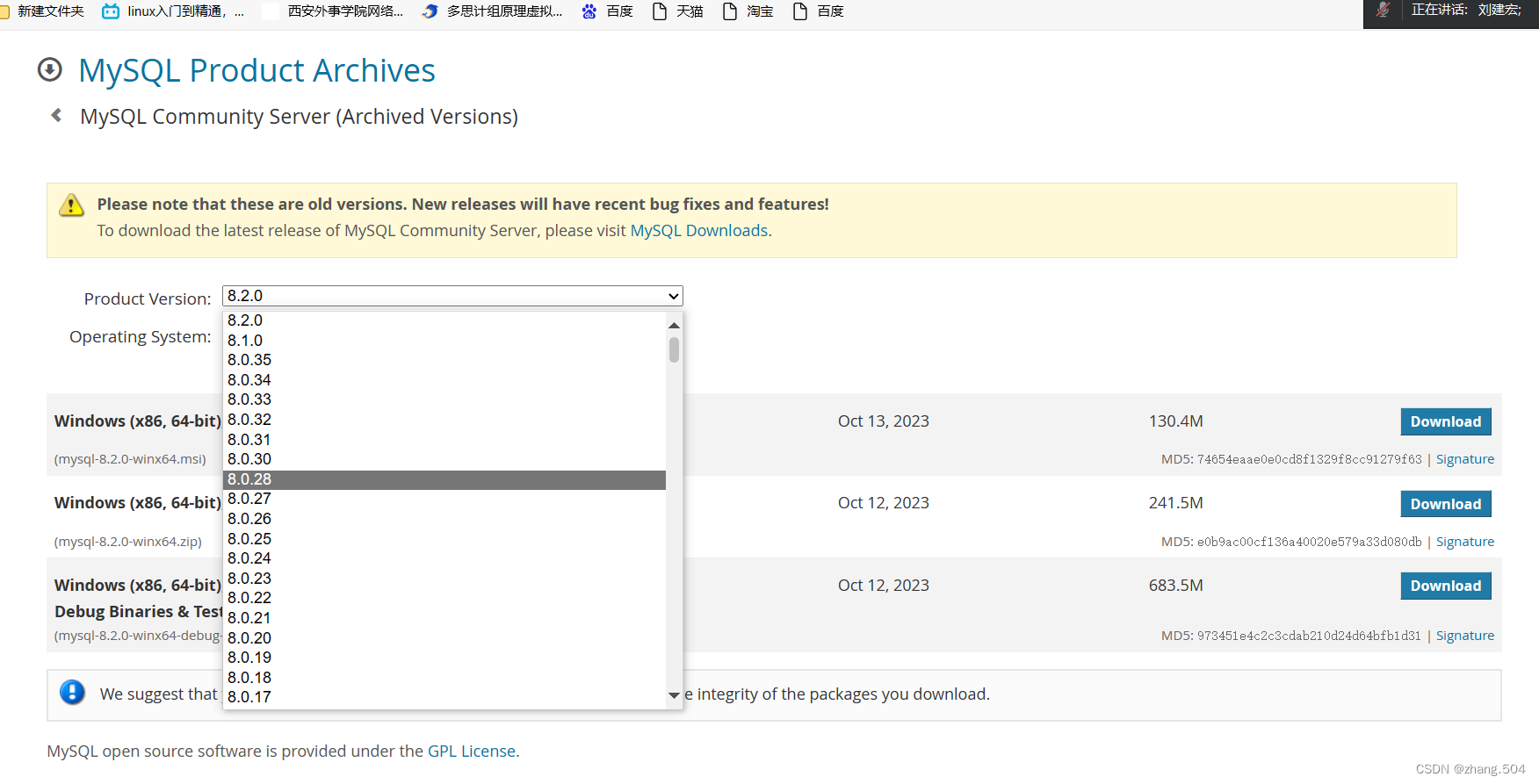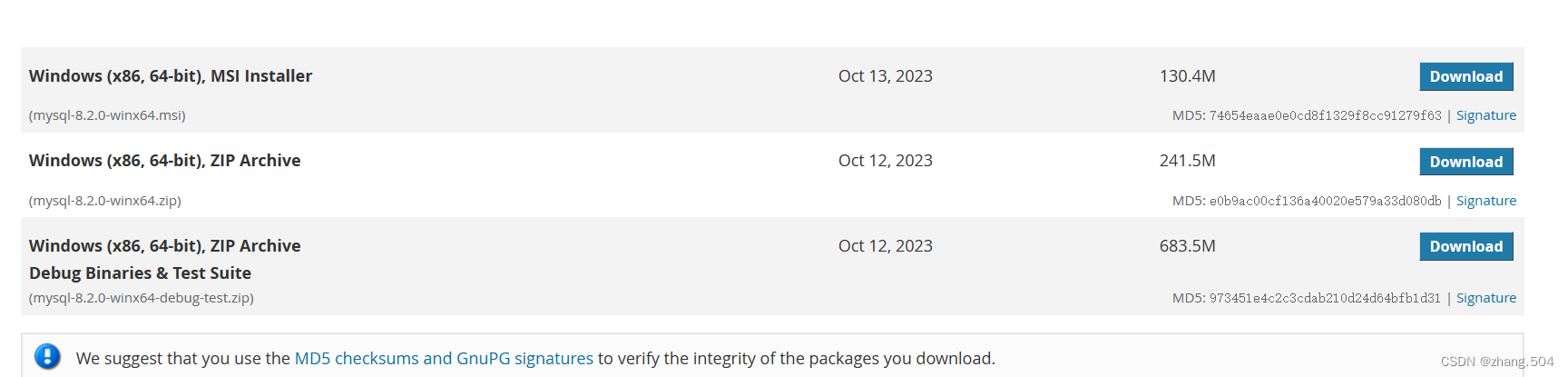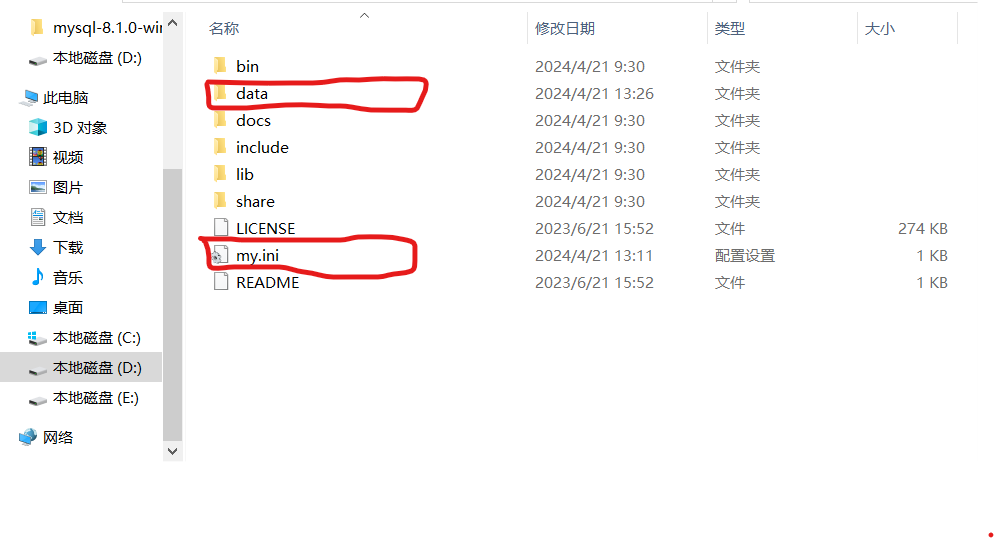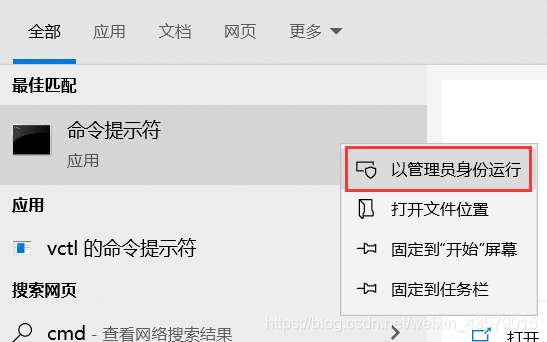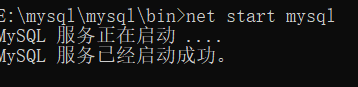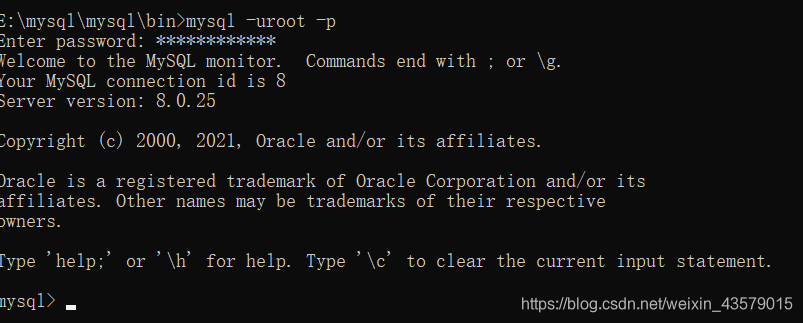MySQL--mysql的安装(压缩包安装保姆级教程)
官网下载:www.mysql.com
MySQL :: Download MySQL Community Server (Archived Versions)
1.MySQL下载流程:
第一步:点击download,
下滑找到MySQL community(gpl)Downloads>>
第二步:点击MySQL community Server
第三步:选择自己想要下载的版本;
软件安装
| Windows (x86, 64-bit), ZIP Archive | 8.0.36 | 232.3M | Download |
| (mysql-8.0.36-winx64.zip) |
压缩包安装
| Windows (x86, 64-bit), ZIP Archive Debug Binaries & Test Suite | 8.0.36 | 663.5M | Download |
| (mysql-8.0.36-winx64-debug-test.zip) |
2.以下是压缩包安装保姆级教程 (压缩包安装较为简单)
2.1下载位置:mysql下载位置
2.2解压缩后位置:D:\mysql-8.0.15-winx64
尽量不要放在C盘;
2.3在主目录下创建一个data的空文件夹,在主目录下复制一个xx.ini,修改为my.ini,修改其中的basedir和datadir,
basedir=mysql主目录
datadir=mysql主目录/data
在主目录下复制一个xx.ini,修改为my.ini,----》可以先创建一个my.txt文件,在里面把配置文件写好之后,再把后缀名改为my.ini
my.ini 文件中直接复制以下代码:需要注意的是要改两行代码
# 设置mysql的安装目录
basedir=D:\dev_soft\mysql-8.0.20-winx64 --->你自己安装mysql的路径
# 设置mysql数据库的数据的存放目录
datadir=D:\dev_soft\mysql-8.0.20-winx64\data -->你自己存放mysql数据库的数据的路径
[mysqld] # skip_grant_tables # 设置3306端口 port=3306 # 设置mysql的安装目录 basedir=D:\dev_soft\mysql-8.0.20-winx64 # 设置mysql数据库的数据的存放目录 datadir=D:\dev_soft\mysql-8.0.20-winx64\data # 允许最大连接数 max_connections=200 # 允许连接失败的次数。这是为了防止有人从该主机试图攻击数据库系统 max_connect_errors=10 # 服务端使用的字符集默认为UTF8 character-set-server=utf8mb4 # 创建新表时将使用的默认存储引擎 default-storage-engine=INNODB # 默认使用“mysql_native_password”插件认证 default_authentication_plugin=mysql_native_password [client] #password = your_password # 设置mysql客户端连接服务端时默认使用的端口 port=3306 default-character-set=utf8mb4 [mysql] # 设置mysql客户端默认字符集 default-character-set=utf8mb4
2.4初始化命令(记录控制台给出的随机密码,一定记住):
mysqld --initialize --console
2.5然后先给mysql服务创建名称(方便到时候建立多个mysql服务时不冲突)
进入mysql的bin目录
在MySQL目录下的bin目录下执行命令:然后保存MySQL随机给你的密码(一定要保存好):
mysqld --initialize --console
复制root@localhost:之后的密码到本地文件夹,保存好( : 后有一个空格,不复制)
2.6安装mysql服务;启动服务;
(1)安装mysql服务
mysqld --install mysql
- 1
(2)启动mysql服务
net start mysql
- 1
2.7登陆旧密码登陆(第3步中的密码):
mysql -u root -p
2.8修改密码:
ALTER USER 'root'@'localhost' IDENTIFIED WITH mysql_native_password BY '新密码'; # 之后键入修改密码的命令: ALTER USER root@localhost IDENTIFIED BY 'root'ALTER USER 'root'@'localhost' IDENTIFIED BY '新的密码';
- 1
文章版权声明:除非注明,否则均为主机测评原创文章,转载或复制请以超链接形式并注明出处。